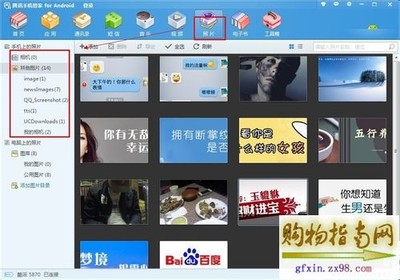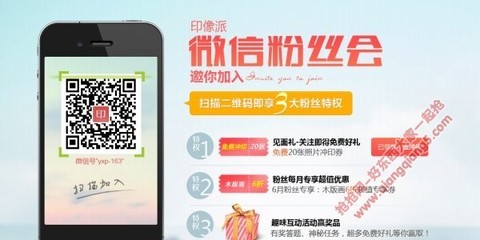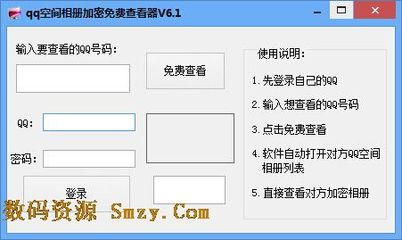给自己的相片添加上文字,更好描述本张图片
QQ空间相册里,怎么在照片上添加文字――工具QQ空间6.0版本
QQ空间相册里,怎么在照片上添加文字――步骤/方法QQ空间相册里,怎么在照片上添加文字 1、
请您登录QQ空间,点击导航“相册”
QQ空间相册里,怎么在照片上添加文字 2、
QQ空间相册里,怎么在照片上添加文字 3、
点击“相册”后,在照片的的浏览页面点击“照片编辑器”;
QQ空间相册里,怎么在照片上添加文字 4、
QQ空间相册里,怎么在照片上添加文字 5、
之后进入照片编辑器页面,您可以从相册或电脑上选择一张照片;
QQ空间相册里,怎么在照片上添加文字 6、
QQ空间相册里,怎么在照片上添加文字 7、
QQ空间相册里,怎么在照片上添加文字_qq空间文字图片
QQ空间相册里,怎么在照片上添加文字 8、
点击“添加装饰”
QQ空间相册里,怎么在照片上添加文字 9、
QQ空间相册里,怎么在照片上添加文字 10、
还可以添加“文字”、“花边”、“饰品”
QQ空间相册里,怎么在照片上添加文字 11、
QQ空间相册里,怎么在照片上添加文字 12、
我就随便装饰一下,看下效果。
QQ空间相册里,怎么在照片上添加文字 13、
QQ空间相册里,怎么在照片上添加文字_qq空间文字图片
QQ空间相册里,怎么在照片上添加文字 14、
装饰好了以后,别忘了保存。
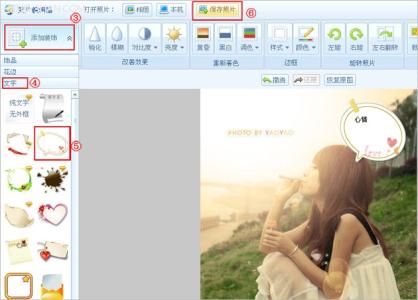
QQ空间相册里,怎么在照片上添加文字 15、
QQ空间相册里,怎么在照片上添加文字 16、
点保存,会弹出对话框,按提示操作就行了
QQ空间相册里,怎么在照片上添加文字 17、
QQ空间相册里,怎么在照片上添加文字 18、
QQ空间相册里,怎么在照片上添加文字_qq空间文字图片
QQ空间相册里,怎么在照片上添加文字 19、
QQ空间相册里,怎么在照片上添加文字 20、
现在到了自己的QQ空间相册,就可以看见刚才编辑图片,比原来好看多了
QQ空间相册里,怎么在照片上添加文字 21、
 爱华网
爱华网